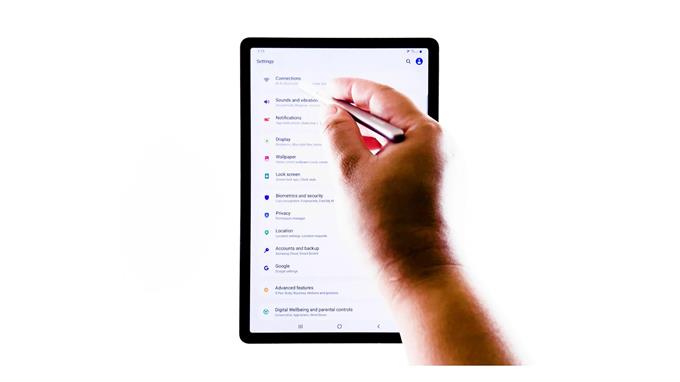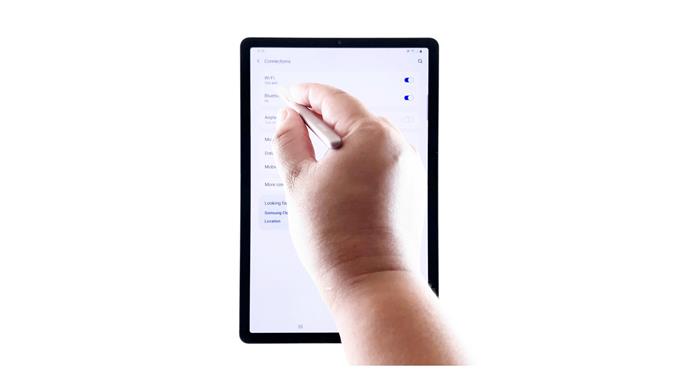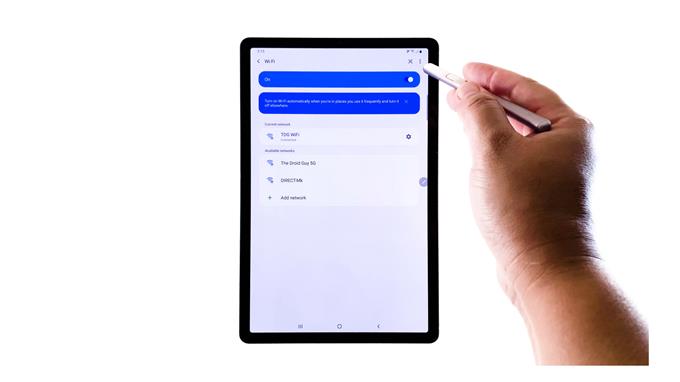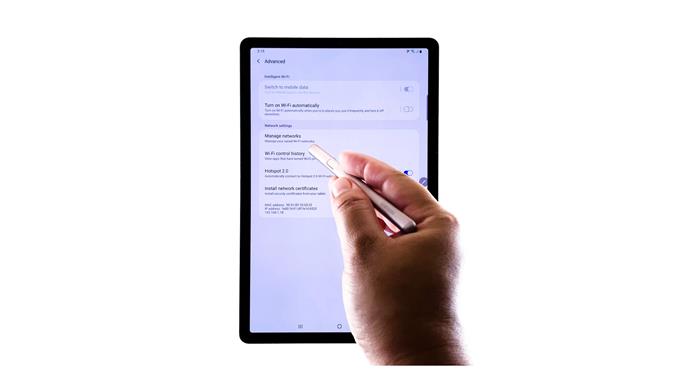Esta publicación le enseñará cómo eliminar u olvidar la red Wi-Fi en el Galaxy Tab S6. Siéntase libre de usar esto como referencia personal en caso de que necesite ayuda para llevar a cabo todo el proceso..
Los dispositivos móviles generalmente reconocen cualquier red inalámbrica de acceso local que se base en los estándares 802.11 del Instituto de Ingenieros Eléctricos y Electrónicos (IEEE).
Con la función Wi-Fi habilitada, su dispositivo podrá detectar una lista de cada punto de acceso al que se haya conectado, así como de cada punto de acceso dentro del alcance que transmite su presencia..
Por lo tanto, verá varias redes en su lista.
Para eliminar cualquiera de estas redes del directorio de su dispositivo, sería necesaria la eliminación manual.
Y así es como se hace en el Galaxy Tab S6.
Pasos sencillos para eliminar u olvidar la red Wi-Fi en su Galaxy Tab S6
Tiempo necesario : 5 minutos
Los siguientes pasos lo guiarán a través de la eliminación de cualquier red no utilizada o no deseada del directorio de red Galaxy Tab S6. También se proporcionan representaciones visuales en forma de capturas de pantalla individuales en caso de que tenga problemas para navegar por varios menús.
- Para comenzar, deslice hacia arriba desde la parte inferior de la pantalla de inicio para iniciar la pantalla de aplicaciones.
En la pantalla de aplicaciones, verá diferentes íconos de aplicaciones o accesos directos a aplicaciones y servicios integrados y de terceros..

- Para continuar, ubique y luego toque el ícono de Configuración.
Al hacerlo, se abrirán las principales configuraciones y funciones para administrar en su dispositivo.

- Para acceder y administrar la configuración de red del dispositivo, toque Conexiones.
Se abre una nueva pantalla con opciones y características relacionadas con la red..

- Para continuar, toque Wi-Fi.
El menú de Wi-Fi se abrirá a continuación..
Verifique y asegúrese de que el interruptor de Wi-Fi esté encendido. Si no es así, alterne para encenderlo.
Con Wi-Fi habilitado, debería ver una lista de redes inalámbricas que se guardan en el dispositivo.
Estas redes son las que ha conectado o cualquier otra red de transmisión dentro del alcance.
- Para administrar cada una de estas redes, toque la figura de tres puntos ubicada en la esquina superior derecha de la pantalla de Wi-Fi.
Se abre un menú emergente con una lista de subelementos.

- Toque Avanzado para continuar.
Se abre otra pantalla con una lista de configuraciones y funciones avanzadas para administrar.

- Vaya a la sección Configuración de red y luego seleccione la opción Administrar redes.
En la siguiente pantalla, se pueblan todas las redes guardadas en su dispositivo.
En la categoría de red actual, está la que está usando o conectada actualmente.
Otras redes que ha utilizado anteriormente están etiquetadas bajo Usado en los últimos 30 días categoría a menos que haya usado alguna de ellas últimamente.
- Para continuar con esta demostración, toque para seleccionar la red Wi-Fi que desea eliminar.
Solo elija la red ficticia como ejemplo, así que tóquela.Se abre una nueva pantalla con el Tonto detalles de la red.
En el centro inferior de la pantalla, verá un icono de papelera con un Olvidar etiqueta debajo de ella.Simplemente toque ese icono para eliminar u olvidar la red seleccionada.
La red ficticia ahora se elimina de la lista de redes.
Si desea eliminar otra red Wi-Fi, simplemente repita los mismos pasos y luego seleccione la siguiente red para olvidar.
Herramientas
- Android 10
Materiales
- Galaxy Tab S6
La eliminación de una red Wi-Fi también se reconoce entre otras posibles soluciones a los problemas de conectividad de la red, particularmente aquellas que se atribuyen a una red Wi-Fi corrupta en uso.
Las redes dañadas generalmente se rectifican eliminándolas y luego configurándolas como nuevas.
Solo asegúrese de anotar la contraseña de la red de antemano para que no tenga problemas para volver a conectarse después.
Y eso cubre todo en esta guía rápida.
Para ver tutoriales más completos y videos de solución de problemas en diferentes dispositivos móviles, no dude en visitar AndroidCómo canalizar en YouTube en cualquier momento.
Espero que esto ayude!
POSTES PERTINENTES:
- Cómo restablecer la configuración de red en Galaxy S20
- Samsung Galaxy S10 Plus no se conecta a Wifi. Así es como lo arreglas!